Office Online Server
Zuerst wurde Office Web App von Lync 2013 und SharePoint 2013 genutzt. Aber auch Exchange 2016 nutzt die Dienste dieses Dienstes und es werden sicher mehr. Der Office Web App (WAC) bzw. der Office Online Server (OOS) als sein Nachfolger eigentlich zur Office-Serie gehören, habe ich sie hier im Bereich Windows platziert. Es sind mittlerweile "Infrastrukturdienste".
Microsoft Consultant Exchange & Skype for Business (m/w)
Kommen Sie zu Net at Work. Wir haben spannende Projekte bei innovativen Kunden. Unser Team arbeitet kollegial und kooperativ – ständiger Austausch und Weiterbildung sind bei uns Standard.
https://www.netatwork.de/unternehmen/karriere/
Diese Rolle wird auch
abweichend als OWA (Office Webs Apps Server),
OWC (Office Web Components)
oder WAC (Web Application Companion) bezeichnet.
Anfang Mail 2016 wurde die neue Version unter
dem Namen "Office Online
Server" (OOS) veröffentlicht.
https://blogs.office.com/2016/05/04/office-online-server-now-available/
Die Aufgabe dieser Roll in Lync ist einzig die Konvertierung von Powerpoints in Lync Meeting in HTML5, damit alle Clients diese Folien auf allen Geräten sehen können.
Diese Funktion wird NICHT vom Lync 2010 Client genutzt, sondern nur vom Lync 2013 Client, Lync 2013 WebApp und den neuen Mobil Clients. Ein Lync 2010 Client lädt sich die Powerpoint weiterhin vom Frontend über die LyncWeb-Veröffentlichung herunter.
ACHTUNG:
Updates für den Office Web App Server dürfen
nicht "einfach so" und schon gar nicht
über Windows Update oder WSUS installiert
werden. Lesen Sie dazu den Abschnitt Office Web Apps aktualisieren
Auch Windows Security Updates
enthalten Updates für den WAC-Server. So z.B. im
April 2013 Bulletin
http://technet.microsoft.com/en-au/security/bulletin/ms13-apr
Da der WAC-Server über einen Reverse Proxy auch
aus dem Internet erreichbar ist, sollten Sie
hier ein Auge drauf haben.
Office Web App Server ist
seit 24. Nov 2014 keine kostenfreier Download
mehr !!
Web Apps Server Removal from Download Center
http://blogs.technet.com/b/office_sustained_engineering/archive/2014/10/22/web-apps-server-removal-from-download-center.aspx
Office Web Apps Server will only be available für Volume License customers shortly
http://www.wictorwilen.se/office-web-apps-server-will-only-be-available-for-volume-license-customers-shortly
Firmen finden ihn (Stand Mai 2015) in ihrem
Portal unter dem Office 2013 32bit Client !.
Bislang konnte mir noch niemand erklären, warum
eine 64bit Server Version unter dem Office 32bit
Client zu suchen ist.
Sicherheitsupdate für
Microsoft Office Online Server (KB3127897) (10.
Okt 2016) 800MB
https://www.microsoft.com/de-de/download/details.aspx?id=53987
Windows 2012R2 ist aktuell die einzige Betriebssystemversion. (Stand Jan 2017). Wann Windows 2016 genutzt werden kann, können Sie dann auf https://technet.microsoft.com/en-us/library/jj219435(v=office.16).aspx#software lesen können.
Um auf möglichst vielen Plattformen eine optimierte Powerpoint-Anzeige zu erreichen hat Microsoft die Funktion des "Rendern" auf eine eigene Plattform verteilt. Die Aufgabe des WAC-Servers ist es, Powerpoint-Präsentationen so aufzubereiten, dass diese allein mit HTML5/JavaScript auf unterschiedlichen Geräten angezeigt werden können. Die Installation eines WAC-Servers und dessen Erreichbarkeit von intern und aus dem Internet ist für Lync 2013 Konferenzen erforderlich.
Der OWC-Server kann nicht auf einem Server installiert werden, der von Lync für andere Rollen genutzt wird. Der Topology-Builder prüft dies anhand des FQDN. Auf der anderen Seite kann dieser Server auch von Diensten wie Sharepoint 2013 oder Exchange 2013 OWA genutzt werden, so dass es eine Infrastrukturmaßnahme in einer Office 2013 Umgebung darstellt.
Office Web Apps Server is a
new Office server product that delivers
browser-based versions of Word, PowerPoint,
Excel, and OneNote. A single Office Web Apps
Server farm can support Users who access Office
files through SharePoint 2013, Lync Server 2013,
Exchange Server 2013, shared folders, and web
sites.
Quelle:
http://www.microsoft.com/en-us/download/details.aspx?id=35489
- Hinweise zur Integration in Lync und Skype for Business
WAC Server für Lync/SfB - Hinweise zur Integration in Exchange 2013/2016
OWC/OOS und Exchange
Kompatibilität
Der Office Online Server ist der Nachfolge der OfficeWebApp Servers. Beachten Sie bitte die Matrix, welche Version des Server mit Exchange und Skype for Business kompatibel sind.
|
Products |
Office Web Apps Server |
Office Online Server |
|---|---|---|
|
SharePoint Server 2013 |
|
|
|
SharePoint Server 2016 |
|
|
|
Lync Server 2013 |
|
|
|
Skype for Business Server 2015 |
|
|
|
Exchange Server 2013 |
|
|
|
Exchange Server 2016 |
|
|
|
Exchange Server 2010 |
|
|
|
Lync Server 2010 |
|
|
- Office Online Server
https://technet.microsoft.com/de-de/library/jj219456(v=office.16).aspx - Step-By-Step: Configuring Office Online
Server with Skype for Business 2015
https://blogs.technet.microsoft.com/canitpro/2016/06/16/step-by-step-configuring-office-online-server-with-skype-for-business-2015/
Funktionsweise
Die Funktion von Office Web App ist nicht sofort ersichtlich. Daher habe ich am Beispiel die Verkehrswege und deren Abfolge dokumentiert:
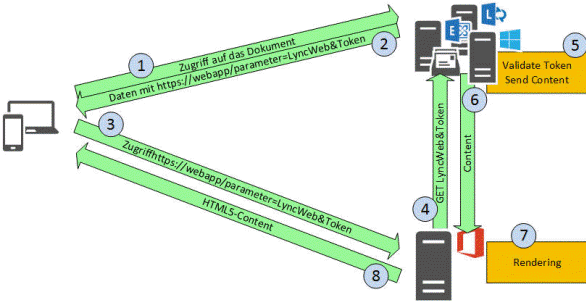
Die Pfeile bedeuten in der logischen Abfolge,
- Sharepoint/Exchange: Zugriff
auf die Webseite
Anwender lesen per Webbrowser z.B. eine SharePoint Webseite oder nutzen Exchange Outlook WebApp. In beiden Fällen kann der Anwender ein Office-Dokument öffnen wollen. - Antwort an den Client
Die Anfrage an den Server wird vom WebServer aber nun nicht mit dem Download des DOCX-Dokuments beantwortet, sondern mit einer Umleitung zu einer URL, die direkt auf den Office Web Apps Server verweist. Bei einem Lync-Meeting wird diese URL vom Lync Konferenz Server erstellt und per SIP an den Client gesendet. All diese URLs enthalten folgende Informationen und daher ist eine Verschlüsselung dieser Information per TLS absolut erforderlich.- Die absolute URL des Office Web App Servers, also https://webapp.example.com
- Informationen zum Zugriff auf das Dokument
- Informationen zur Authentifizierung, z.B. als Token, welches eine kurze Zeit gilt.
- Der Client geht zum Office
Web App Server
Der HTTPS versucht nun der Client die Information vom Office Web App Server abzufragen. Der Client übergibt also die Informationen zum Speicherplatz der Datei als auch das Zugriffstoken an den Office Web App Server. Der Client authentifiziert sich aber nicht gegen den Office Web App Server. - Office Web App holt die
Information
Der Office Web App Server nimmt nun die Information zu der gewünschten Datei aus den Parametern und startet seinerseits eine HTTPS-Anfrage an den Speicherdienst. Zudem übermittelt er das Zugriffstoken, welches mit enthalten war - Der Speicherdienst holt die
Datei
Der Sharepoint-Server, der Exchange WebServer oder der LyncWeb Server bekommen die Anfrage und extrahieren den Ablageort der Datei als auch das kurz vorher ausgestellte Token. Allein das Token ist die Legitimation, die Datei auszuliefern. Der Office Web App Server authentifiziert sich nicht weiter am Speicherdienst, weder mit seinem Computerkonto noch mit Benutzerdaten per Impersonation. - Kontent wird ausgeliefert
Der Office Web App Server erhält nun die gewünschte Datei - Rendering
Nun beginnt eigentlich erst die Aufgabe des Office Web App Servers, die Datei zu öffnen und so für den Client als HTML5-Information aufzubereiten, dass diese die Datei sehen und ggfls. bearbeiten kann - Auslieferung an den Client
In der Regel sendet der Office Web App Server daher eine ganze menge an HTML, JavaScript, Bildern etc. an den Client, damit dieser quasi ein "Office im Browser" mit den angeforderten Dateien nutzen kann.
Nun wissen sie aber auch ,dass die Clients in diesem Fall zum Office Web App Server verbinden und nicht den primären Dienst als Reverse Proxy verwenden. Sie benötigen als einen eindeutigen FQDN mit Zertifikat und entsprechender Veröffentlichung für alle Clients, die über den Office Web App -Server auf Dokumente zugreifen sollen.
Kurzfassung
Für die Einrichtung sind ein paar Dinge erforderlich:
- Name
Der Server muss unter einem Namen erreichbar sein, für den auch ein Zertifikat erstellt werden kann. - Internet Veröffentlichung
Für externe Teilnehmer muss der Webserver auch aus dem Internet erreichbar sein. - HTTPS-Infrastruktur (DNS,
Zertifikate, ReverseProxy)
Die Kommunikation zwischen den Clients und dem Server erfolgt per HTTPS über eine URL. Sie sollten Sich also zuerst einen Namen für den Server oder den Pool von Servern einfallen lassen und dafür ein Zertifikat anfordern. Das kann durchaus ein Zertifikat einer internen CA sein. Wenn Sie aber auch Teilnehmer aus dem Internet haben, dann müssen Sie sich eine sichere Veröffentlichung z.B. per Reverse Proxy überlegen.
Der WAC-Server hat wie Lync und Exchange später eine "InternalURL" und eine "ExternalURL". - WAC-Server Installation
Die Installation des WAC-Servers beschränkt sich in der Bereitstellung der Voraussetzungen (im wesentlichen IIS) und dem Ausführen des Setup - Loadbalancer
Wenn Sie einen "Pool" mehrerer WAC-Server betreiben, dann sollten Sie folgende PowerShell-Befehle verwenden und Zugriffe über einen Loadbalancer auf die Server leitet
Beachten Sie daher auch die Hinweise von Microsoft:
- Plan Office Web Apps Server
http://technet.microsoft.com/en-us/library/jj219435(v=office.15)#software - Deploy Office Web Apps
Server
http://technet.microsoft.com/en-us/library/jj219455(v=office.15) - Office Web Apps
Server Lizenzierung..
http://blog.mrinas.de/2013/07/17/office-web-apps-server-lizenzierung/
Lizenz
Der Office Web Apps Server ist eine Software und Sie sollten Sich klar machen, dass bestimmte Betriebsarten zu lizenzieren sind. Die Quellen sind meiner Ansicht nach nicht komplett eindeutig aber nach meiner Einschätzung sind zwei Faktoren maßgeblich, dass Sie Office Web App lizenzieren müssen
- Farm statt Single Server
Sobald Sie aus einem einzelnen Server eine Farm aufbauen, ist die Funktion zu lizenzieren - ReadWrite statt ReadOnly
Per Default sind die Office Web App Services "Read Only", d.h. Sie können über die URL ein Dokument von einer Quelle anfordern und Office Web App rendert das Dokument zu HTML5 zur Anzeige. Sie können die Services aber auch nutzen, um Office Dokumente zu bearbeiten. Das ist dann aber Lizenzpflichtig
View-only . By default,
Office Web Apps is view-only. View-only
functionality is provided für free.
Quelle:
http://technet.microsoft.com/en-us/library/ff431682(v=office.15)#license
Lync 2013 nutzt die Office Web App Services nur, um Powerpoints in einem Meeting zu rendern. Word und Excel kommen gar nicht zum Einsatz.
- How to License Office Web
Apps Server
http://blogs.technet.com/b/volume-licensing/archive/2013/05/22/how-to-license-office-web-apps-server.aspx - Licensing Office Web Apps
Server 2013
http://michaelvh.wordpress.com/2012/12/03/licensing-office-web-apps-server-2013/
Windows Voraussetzungen
Ehe Sie die Office Web Companion installieren können, müssen ein paar Voraussetzungen installiert werden. Windows 2008 benötigt noch:
- Net 4.5
- PowerShell 3.0
- KB2592525
http://go.microsoft.com/fwlink/p/?LinkId=236954
http://support.microsoft.com/kb/2592525/en-us - 2,5 GB Diskspace
Das Setup meldet, dass es mindestens 2,5 GB benötigt aber schon das ist sehr knapp, da später durch Updates, Servicepacks etc. durchaus mehr Daten dazu kommen können.
Bei Windows 2012 sind die Module schon dabei. Danach sind noch einige Features einzurichten.
PowerShell bitte als
Administrator starten.
Bei Windows 2008R2 müssen Net 4.5 etc. zuerst
installiert sein
Bei Windows 2008R2 müssen zuerst die Prerequisites (NET 4.5 etc.)
# Windows 2008R2 import-module Servermanager Add-WindowsFeature ` Web-Server,` Web-WebServer,` Web-Common-Http,` Web-Static-Content,` Web-App-Dev,` Web-Asp-Net,` Web-Net-Ext,` Web-ISAPI-Ext,` Web-ISAPI-Filter,` Web-Includes,` Web-Security,` Web-Windows-Auth,` Web-Filtering,` Web-Stat-Compression,` Web-Dyn-Compression,` Web-Mgmt-Console,` Ink-Handwriting,` Ink-Support
Bei Windows 2012 sind die meisten Komponenten schon Bestandteil und müssen als Features nur noch aktiviert werden:
# Windows 2012 import-module Servermanager Add-WindowsFeature ` Web-Server, ` Web-Mgmt-Tools, ` Web-Mgmt-Console,` Web-WebServer,` Web-Common-Http,` Web-Default-Doc,` Web-Static-Content,` Web-Performance,` Web-Stat-Compression,` Web-Dyn-Compression,` Web-Security,` Web-Filtering,` Web-Windows-Auth,` Web-App-Dev,` Web-Net-Ext45,` Web-Asp-Net45,` Web-ISAPI-Ext,` Web-ISAPI-Filter,` Web-Includes,` InkandHandwritingServices
Add-WindowsFeature ` Web-Server,` Web-Mgmt-Tools,` Web-Mgmt-Console,` Web-WebServer,` Web-Common-Http,` Web-Default-Doc,` Web-Static-Content,` Web-Performance,` Web-Stat-Compression,` Web-Dyn-Compression,` Web-Security,` Web-Filtering,` Web-Windows-Auth,` Web-App-Dev,` Web-Net-Ext45,` Web-Asp-Net45,` Web-ISAPI-Ext,` Web-ISAPI-Filter,` Web-Includes,` InkandHandwritingServices,` NET-Framework-Features,` NET-Framework-Core,` NET-HTTP-Activation,` NET-Non-HTTP-Activ,` NET-WCF-HTTP-Activation45
# Damit in einer Farm der Status auf "Healthy" geht, muss diese Komponente installiert sein. Add-WindowsFeature ` NET-WCF-HTTP-Activation45
Rem Wenn NET3.5 nachträglich entfernt wird, muss .NET 4.0 neu registriert werden %systemroot%\Microsoft.NET\Framework64\v4.0.30319\aspnet_regiis.exe -iru iisreset /restart /noforce
-
Bereitstellen
von Office
Web Apps
Server
https://technet.microsoft.com/de-de/library/jj219455.aspx
Installation OWS
Die eigentliche Installation besteht aus dem Aufruf des Setup, welches Sie von Microsoft herunter laden müssen:
OWC Download (350 MB)
http://www.microsoft.com/en-us/download/details.aspx?id=35489
zzgl. immer auf Updates prüfen. z.B. Office 2013 SP1
Rereleased
Service Pack 1 für Microsoft Office Web Apps
Server (KB2880558)
http://www.microsoft.com/en-us/download/details.aspx?id=42547
Achtung: SP1 ist keine Vollinstallation, obwohl
das SP1 fast dreimal so groß ist wie RTM
KB2880558
Sicherheitsupdate für Microsoft Office Web Apps
Server 2013 (KB2878219)
http://www.microsoft.com/en-us/download/details.aspx?id=42485
MS14-017 Sicherheitsanfälligkeiten in Microsoft
Word und Office Web Apps können
Remotecodeausführung ermöglichen (2949660)
http://technet.microsoft.com/de-de/security/Bulletin/MS14-017
Achtung wenn Office Web App SP1 schon
installiert ist: Siehe
http://blogs.technet.com/b/office_web_apps_server_2013_support_blog/archive/2014/04/08/how-to-remove-office-web-apps-2013-with-service-pack-1-and-apply-security-update-2878219.aspx
Language Packs für Microsoft Office Web Apps Server
http://www.microsoft.com/en-us/download/details.aspx?id=35490
Aus meiner Sicht nicht für den Einsatz mit Lync
relevnant.
- 2817431 Description of Microsoft Office Web Apps Server 2013 Service Pack 1 (SP1)
- 2850061 Description of the Outlook 2013 Update 2850061: January 14, 2014
- 2850035 List of all Service Pack 1 (SP1) Updates für Microsoft SharePoint Server 2013 and related server products
Office Web Apps Server:
Office Web Apps deployment simplified
http://www.microsoft.com/en-us/download/details.aspx?id=38833
Den Erfolg der Installation sehen Sie eigentlich nur in der Systemsteuerung -Software und im IIS-Manager.
Achtung bei einer Installation von OWC auf einem NON-System Drive
2911438 Deploying Office Web Apps or Office Online Server to
a non-system drive
Virtuelle Verzeichnisse im IIS
Hier sind einige virtuelle Verzeichnisse hinzu gekommen.

Interessant sind hier die beiden Webseiten: Über das Web "HTTP809" kommunizieren die Farmmitglieder miteinander. Und das "defaultWeb ist komplett verschwinden und wurde durch ein "HTTP80"-Web ersetzt, welches von den Clients angesprochen werden kann. Die Namen der Verzeichnisse geben auch einen Hinweis, welche Dienste darunter zu erreichen sind.
- X=Excel
- O = OneNote
- P=Powerpoint
- M = Powerpoint Meeting
- WV = Wordviewer
- WE = Word Editor
Wer also einen OWC-Server aus dem Internet erreichbar machen will, muss nicht die komplette Webseite veröffentlichen, sondern kann explizit die Verzeichnisse freigeben, was natürlich eine Verbesserung bei der Absicherung bewirkt.
- Using IIS ARR as a Reverse
Proxy für Lync Server 2013
http://blogs.technet.com/b/nexthop/archive/2013/02/19/using-iis-arr-as-a-reverse-proxy-for-lync-server-2013.aspx
Zertifikat
Ich rate dringend dazu, die Zugriffe auf den OWC-Server per HTTPS durchzuführen. Entsprechend ist ein Zertifikat erforderlich, welches natürlich ein internes Zertifikat sein kann. Im Lync Topologiebuilder wird z.B. der interne Name eingetragen.
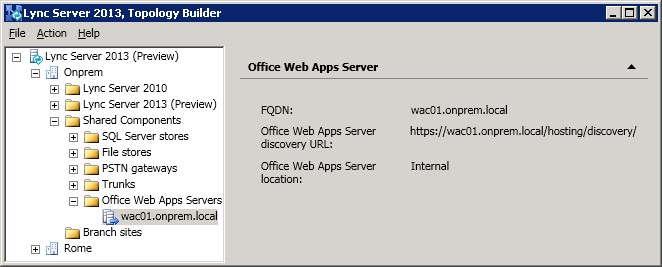
Ich hoffe nicht, dass Sie den OWC-Server direkt per NAT aus dem Internet erreichbar machen wollen und dass Sie natürlich zwischen dem Internet und dem Server einen Reverse Proxy betreiben oder sogar einen Loadbalancer für mehrere OWC-Server.
Dann stellt sich die Frage nach dem externen Zertifikat. Hier ist natürlich ein "öffentliches" Zertifikat einer vertrauenswürdigen Root-CA vorzusehen. Speziell wenn Sie in ihrem Meeting auch externe Teilnehmer erwarten. Der Name für diesen von Extern erreichbaren WebService müssen Sie ebenfalls vorgeben und später in der OWC-Konfiguration hinterlegen. Er wird aber nicht in der Lync Topologie eingetragen. Die Lync Server fragen diesen Wert vom OWC-Server später per HTTP ab. Idealerweise installieren Sie daher zwei Zertifikate:
- Internes Zertifikat
Ein von der internen CA ausgestelltes Zertifikat auf den FQDN des Servers bzw. des Pools. Wenn sie keine eigene CA nutzen und der Name auf eine offizielle DNS-Domäne endet, können Sie auch ein öffentliches Zertifikat kaufen. - Externes Zertifikat
Ein Zertifikat von einer offiziellen CA, welches idealerweise auf einem Reverse Proxy installiert wird.
Konfiguration
Die Installation ist aber erst der halbe Weg. Speziell wenn sie mehrere Server in einer Farm betreiben, müssen Sie per PowerShell noch ein paar Einstellungen durchführen. Diese Parameter werden auf dem Server hinterlegt und können von Clients abgerufen werden.
Hinweis:
Auch wenn Sie nur einen einzelnen Server
betreiben, sollten sie besser mit "virtuellen
Namen" arbeiten. Das kostet Sie nur einen
weiteren DNS-Eintrag und Namen im internen
Zertifikat. Aber später können Sie einfach einen
zweiten Server hinzufügen oder migrieren.
Achtung
Die PowerShell muss "Als Administrator"
gestartet werden.
# OWC Module laden (eventuell erst nach Neustart moeglich Import-Module OfficeWebApps
Zuerst erstellen wir z.B. eine Farm:
New-OfficeWebAppsFarm ` -InternalURL "http://ows.msxfaq.intern" ` -AllowHttp ` -EditingEnabled:$False
Wenn der Server auch aus dem Internet erreichbar ist, dann sollten Sie auch die "ExernaltURL"
New-OfficeWebAppsFarm `
-InternalURL "https://ows.msxfaq.intern" `
-ExternalURL "https://ows.msxfaq.de" `
-EditingEnabled:$false `
-SSLOffloaded
Hinweis
Dokumentieren Sie diese Aufrufe. Sie werden Sie
später bei Updates wieder benötigen.
Wenn Sie die Funktion "EditingEnabled"
aktivieren, dann müssen Sie entsprechende
Lizenzen besitzen !
Die erfolgreiche Bereitstellung können Sie einfach über einen Browser testen. Über folgende URL sollten Sie dann die WOPI-XML sehen (Wen Open Platform Interface.
https://<wacserverfqdn>/hosting/discovery

Sollte diese Information nicht kommen, dann könnte es ein, dass sie das .NET Framework vor dem IIS installiert haben und daher das Framework nicht korrekt gebunden ist. Folgende Zeile korrigiert die Konfiguration.
REM NET Framework anpassen c:\windows\microsoft.net\framework\v4.0.30319\aspnet_regiis.exe -ir REM IIS neu starten, um die Änderung aktiv zu werden IISRESET
Office Web Apps aktualisieren
Der Dienst ist ein Teil der Office Serie und wird wie die Office Programme ab und an per Update versorgt. Im Gegensatz zu vielen anderen Diensten darf der Office Web App Server aber nicht über Windows Update oder WSUS installiert werden, auch wenn die Updates sogar per WU verteilt und angeboten werden. Sogar als "Farm-Version":
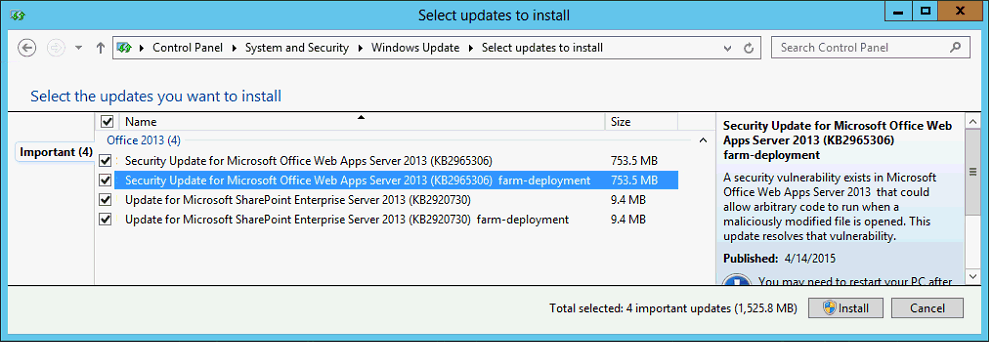
Aber schon die doppelte Anzeige des gleichen Updates sollte Sie skeptisch machen. Wer seinen Office Web App Server so einfach aktualisiert, hat am Ende eher eine defekte Installation, die nur noch durch eine komplette Deinstallation und Neuaufbau wieder hergestellt werden kann. Das ist ein offenes und dokumentiertes Verhalten !
Applying Office Web Apps
Server Updates by using the automatic Updates
process isn’t supported with Office Web Apps
Server. This is because Updates to an Office Web
Apps Server must be applied in a specific way,
as described in this article. If Office Web Apps
Server Updates are applied automatically, Users
may be unable to view or edit documents in
Office Web Apps. If this happens, you have to
rebuild your Office Web Apps Server farm. To
rebuild a farm, you must remove the Office Web
Apps Server from the farm by using Remove-OfficeWebAppsMachine, uninstall Office Web Apps Server by using Add or
remove programs, and then reinstall Office Web
Apps Server by following the steps that are
described in Deploy Office Web Apps Server.
After you have reinstalled, apply the Update by
following the steps that are described in this
article.
Quelle:
https://technet.microsoft.com/en-us/library/jj966220(v=office.15).aspx
Neben Servern, die nach so einem AutoUpdate nicht mehr funktionierten, hatte ich auch schon den Fall, dass der Server permanent auf 100% CPU-last lief, was so manche VM-Plattform gestört hat.
- Anwenden von SoftwareUpdates
auf Office Web Apps Server
https://technet.microsoft.com/de-de/library/jj966220.aspx
https://technet.microsoft.com/en-us/library/jj966220(v=office.15).aspx - Office Web Apps Server –
just say no to Windows Update
Automatic Updates
http://blog.kloud.com.au/2013/05/21/office-web-apps-server-just-say-no-to-windows-update-automatic-Updates/ - Do not Update your Office
Web Apps Server with automatic Updates
https://dirteam.com/dave/2015/01/14/do-not-update-your-office-web-apps-server-with-automatic-Updates/ - Office Web Apps 2013:
Windows Updates are not
“Automatic” | eImagine
Technology Group Office Web Apps
2013: Windows Updates are not
“Automatic”
http://thinketg.com/office-web-apps-2013-windows-Updates-are-not-automatic/ - 3089664 MS15-099: Vulnerabilities in Microsoft Office could allow remote code execution: September 8, 2015
- 3085487 MS15-099: Description of the security Update für Office Web Apps Server 2013: September 8, 2015
Der richtige Weg ist die manuelle Installation, bei der vor Farm-Mitglieder erst aus der Farm entfernt werden
Remove-OfficeWebAppsMachine
Dann aktualisiert werden und das neue Mitglied dann eine neue Farm startet. Es ist daher von Vorteil, wenn Sie damals bei der Einrichtung und späteren Änderung der Konfiguration die Parameter entsprechend dokumentiert oder am Besten direkt als PowerShell-Befehle abgelegt haben. Dann verliert so ein Abriss/Neuaufbau den Schrecken.
New-OfficeWebAppsFarm -InternalURL "http://webapps.msxfaq.net"
Weitere Server werden dann auch wieder aus ihrer alten Farm entfernt, aktualisiert und dann in die neue Farm aufgenommen:
New-OfficeWebAppsMachine -MachineToJoin "webapps01.msxfaq.net"
Wenn nach dem Update die CPU-Last einige Minuten auf 100% ist, dann ist das noch kein Grund zur Sorge. Der .NET Optimizer kompiliert im Hintergrund die neu installierten Komponenten für das Zielsystem, damit diese nicht beim ersten Zugriff "on the fly" kompiliert werden müssen. Das kann durchaus etwas dauern.
OWC absichern
Dieser Abschnitt ist wichtig für Firmen, die einen Office Web App Server aus dem Internet erreichbar machen. Das gilt quasi für alle Lync 2013 Firmen.
Der Office Web App Server agiert als "Middleware", über die ein Client Dokumente und Informationen von einem Backend Server beziehen, als HTML aufbereiten und dann auf dem Client anzeigen kann. Welche Quelle im Backend bezogen wird gibt der Client über die Parameter in der URL vor. Es ist damit also nicht nur theoretisch denkbar, dass ein Anwender indirekt damit auf Informationen und Dokumente zugreift, die ansonsten nie aus dem Internet erreichbar wären.

Auf dem Bild wird das noch mal deutlich, dass der Client über den OWC-Server im ungünstigsten Fall Daten aus dem Internet per HTTP einladen kann oder auf interne Server zugreifen kann, die gar nicht erreichbar sein sollen.
Sie müssen daher ihren OfficeWebApp Server absichern, z.B. indem er nur die gewünschten Ziele erreichen kann. Das kann man per Firewall steuern aber besser ist gleich die originäre Konfiguration der OfficeWebApp-Hosts per PowerShell. Sie können dem OfficeWebAppServer nämlich vorgehen, welche BackendServer er erreichen darf.
New-OfficeWebAppsHost ` -domain "netatwork.de"
- New-OfficeWebAppsHost
http://technet.microsoft.com/en-us/library/jj219459(v=office.15).aspx - Get-OfficeWebAppsHost
http://technet.microsoft.com/en-us/library/jj219446(v=office.15).aspx
Logging
Die OfficeWebApps-Services haben per Default ein Logging aktiv. Sie können an mehreren Stellen die Funktion überwachen und analysieren:
- Performancecounter
Hierrüber erhalten sie zumindest numerisch schon einen Überblick der Nutzung.
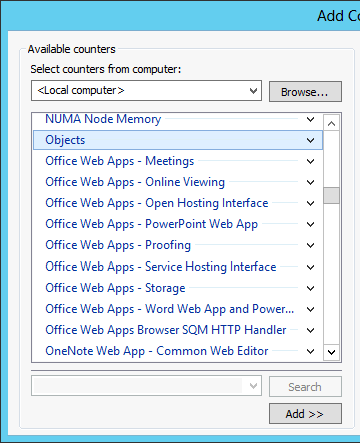
- IIS-Logs
Da alle Zugriffe immer über den IIS laufen, sehen Sie hier natürlich auch die Clients, die OfficeWebApps nutzen. - OfficeWebAppLogs
Zusätzlich protokollieren die OfficeWebApps sehr umfangreich auch ihre Tätigkeit in eigenen Logs

Genau diese letzte Stelle ist natürlich auch wieder eine latente Gefahr für die Festplattenkapazität ihres Servers. Glücklicherweise hat Microsoft dem Server auch eine "Aufräumfunktion" spendiert.
PS C:\Windows\system32> get-OfficeWebAppsFarm | fl log* LogLocation : C:\ProgramData\Microsoft\OfficeWebApps\Data\Logs\ULS LogRetentionInDays : 7 LogVerbosity :
Nach 7 Tagen werden die Logs auch wieder entfernt.
OWC Monitoring
Natürlich hat der OfficeWebApp Server umfangreiche Performance Counter und Eventlogs. Besser und vom Betriebssystem unabhängig ist aber direkt der Aufruf auf die URLs. Der Office WebApp Server stellt davon einige bereit. Wenn Sie die WebApp-URL einer Firma können, können Sie z.B. abfragen:
# Check der generellen Erreichbarkeit. Liefert eine XML-Datei mit 200 OK https://<wacserverfqdn>/hosting/discovery #Check des PING. Sollte einfach ein "TRUE" liefern https://owc.msxfaq.net/m/meet/participant.svc/jsonAnonymous/BroadcastPing
Entsprechend einfach kann das mit PowerShell überprüft werden.
Invoke-WebRequest https://owc.netatwork.de/m/met/participant.svc/jsonAnonymous/BroadcastPing
Sie sollten dann folgende Ausgabe bekommen, aus der Sie den 200OK aber auch den "Content" sehen und damit prüfen können.
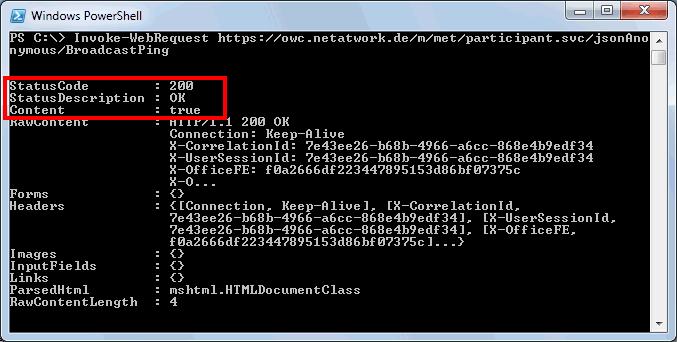
Diese URL ist natürlich optimal für Loadbalancer, um die Erreichbarkeit eines Servers zu überprüfen.
Wenn Sie auf der PowerShell sind, dann können Sie natürlich auch den "Health-Status" des Servers abfragen.
# Anzeige des Status der lokalen Maschine (Get-OfficeWebAppsMachine).healthstatus
Wenn alles richtig ist, dann ist hier der Status ein "Healthy"
- he curious health problems
of the Office Web Apps Server
http://vanhybrid.com/2013/04/01/the-curious-health-problems-of-the-office-web-apps-server/ - The curious remedy für the
(not so) curious health problems
of the Office Web Apps server
http://vanhybrid.com/2013/07/29/the-curious-remedy-for-the-not-so-curious-health-problems-of-the-office-web-apps-server/ - Office Web Apps Server 2013
- machines are always reported
as unhealthy
http://www.wictorwilen.se/office-web-apps-server-2013---machines-are-always-reported-as-unhealthy
Lync und OWC-Hinweise
Siehe dazu die gesonderte Seite WAC Server für Lync/SfB
Exchange 2013 und WAC
Siehe dazu die gesonderte Seite OWC/OOS und Exchange
Sharepoint 2013 und WAC
Der richtig große Nutzer der Office Web Components ist natürlich Sharepoint 2013. Auch dieser Service nutzt OWC aber nicht nur um Dokumente anzuzeigen, sondern auch um dem Anwender die Option zu geben, Inhalte im Browser zu editieren.
- Office Web Apps-Cmdlets in
SharePoint Server 2013
http://technet.microsoft.com/de-de/library/jj219612.aspx - Configuring Office Web Apps
in SharePoint 2013
http://blogs.technet.com/b/speschka/archive/2012/07/23/configuring-office-web-apps-in-sharepoint-2013.aspx - Konfigurieren von Office Web
Apps in SharePoint 2013
http://blogs.msdn.com/b/sharepoint_de/archive/2012/09/20/konfigurieren-von-office-web-apps-in-sharepoint-2013.aspx - SharePoint 2013 – Configure
WAC
http://blog.hametbenoit.info/Lists/Posts/Post.aspx?ID=392
Fileshare und Webseiten und WAC
Meine bisherigen Beschreibungen haben sich auf Lync bezogen, der mittels dem OfficeWebApp Server die PowerPoints eines Meeting in HTML-Content zur Anzeige bereit stellt. Der OfficeWebApp Server kann aber noch mehr: Exchange 2013 OWA nutzt ihn um Anlagen anzuzeigen und SharePoint 2013 sogar zum Editieren von Dokumenten. Da stellt sich natürlich die Frage, ob Anwender auch Dokumente mittels dem OfficeWebApp Server von einem Dateiserver öffnen können.
Und tatsächlich gibt es eine Funktion, mit der ein OfficeWebApp Server zum Zugriff auf andere WebServer und sogar SMB-Freigaben genutzt werden kann. Allerdings sind diese beiden Optionen per Default nicht freigegeben.
https://<WebApp FQDN>/hosting/
http://<WebApp FQDN>/op/generate.aspx
Beide Links funktionieren, wobei der erste den Client dann auf den zweiten Link verweist
Hinweis:
Dieser direkte Zugriff per per Default
deaktiviert und muss auf der Farm erst aktiviert
werden. Vorher kommt eine wenig aussagekräftige
Fehlermeldung.
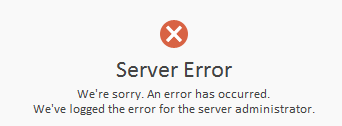
Aber im Eventlog findet sich nichts und selbst
in den OWC-Logs ist es nicht einfach die Ursache
hierzu zu finden.
Set-OfficeWebAppsFarm -OpenFromURLEnabled Get-OfficeWebAppsFarm | fl open* OpenFromURLEnabled : True OpenFromUNCEnabled : True OpenFromURLThrottlingEnabled : True
Dann hingegen bekommt der Anwender sogar ein Webformular zu sehen:

Sie können also jede Datei, auf die Sie Zugriff haben, auch über diesen Weg direkt erreichen. Sollte der Zugriff nicht möglich sind, können Sie im Logging einfach den Fehler finden. Hier ein Beispiel:
07/24/2013 16:59:03.62 w3wp.exe (0x1A5C) 0x2418 Office Web Apps Open From URL Medium Could not find file in cache
[\\server\share\dir\test.doc]: [Disk Cache File Not Found]
07/24/2013 16:59:03.65 w3wp.exe (0x1A5C) 0x2418 Office Web Apps Open From URL Medium Begining UNC Download für [\\server\share\dir\test.doc]
07/24/2013 16:59:03.90 w3wp.exe (0x1A5C) 0x2418 Office Web Apps Open From URL Medium FileNotFound für \\server\share\dir\test.doc]:
[System.UnauthorizedAccessException: Access to the path
'\\server\share\dir\test.doc' is denied.at System.IO.__Error.WinIOError(Int32 errorCode, String
maybeFullPath)at System.IO.FileStream.Init(String path, FileMode mode, FileAccess access,
Int32 rights, Boolean Userights, FileShare share, Int32 bufferSize, FileOptions options,
SECURITY_ATTRIBUTES secAttrs, String msgPath, Boolean bFromProxy, Boolean useLongPath, Boolean
checkHost)at System.IO.FileStream..ctor(String path, FileMode mode, FileAccess access, FileShare share,
Int32 bufferSize, FileOptions options, String msgPath, Boolean bFromProxy)at Syste...
07/24/2013 16:59:03.90* w3wp.exe (0x1A5C) 0x2418 Office Web Apps Open From URL Medium ...m.IO.FileStream
..ctor(String path, FileMode mode, FileAccess access, FileShare share, Int32 bufferSize, FileOptions
options)at Microsoft.Office.Web.FileFetch.UNCDownloader.BeginUNCDownload(AsyncCallback callback, Object state)]
Schneidet man den Versuch im NETMON mit, dann sieht man sehr gut, dass der OfficeWebApp-Server versucht per SMB die Datei zu öffnen aber "anonym" darauf zugreift.

Das wird natürlich nicht so einfach funktionieren. Per Default startet der Office Web App-Service als "Local System".
Für die Funktion mit Lync ist es nicht relevant, dass hier eine Impersonation erfolgt. Will man OWC aber als Zugriff auf Dateiserver verwenden, muss man sich etwas überlegen. Aktuell habe ich noch keine Quellen gefunden, wie OWC per Impersonate mit den Rechten des Anwender auf die gewünschte Ressource zugreifen kann, speziell wenn die Daten auf einem entfernten Server liegen. Denkbar wäre Kerberos Contraint Delegation oder "Basic Auth". Andere Verfahren funktionieren nur, wenn die Daten auf "Localhost" liege.
Vermeiden Sie unbedingt, dass Sie "System" oder "Jeder" die Rechte zum Zugriff auf Ressourcen einräumen. Sie würden damit jede Zugriffskontrolle umgehen und wenn die OfficeWebAps aus dem Internet erreichbar sind, könnte jemand diesen Weg als Art "Reverse Proxy" für Office-Dokumente nutzen.
- Open documents from file
share with Office Web Apps 2013
http://blog.entos.at/Lists/Posts/Post.aspx?ID=9 - Getting Office Web Apps 2013
and SharePoint 2013 Working -
fixing: Sorry, you don't have a
license to edit documents with
Word Web App. Please get in
touch with your helpdesk
http://blogs.architectingconnectedsystems.com/blogs/cjg/archive/2012/07/26/Getting-Office-Web-Apps-2013-and-SharePoint-2013-Working-_2D00_-fixing_3A00_-Sorry_2C00_-you-don_2700_t-have-a-license-to-edit-documents-with-Word-Web-App.-Please-get-in-touch-with-your-helpdesk_2E00_.aspx - How to test viewing Office
documents using the Office Web
Apps 2013 viewer
http://blogs.technet.com/b/office_web_apps_server_2013_support_blog/archive/2013/12/27/how-to-see-if-wac-server-is-working.aspx .
Reverse Proxy /TMG
Wer seine Webserver liebt, stellt sie nicht mit einem Bein ins Internet oder veröffentlicht sie einfach per NAT, sondern erlaubt den Zugriff über einen Reverse Proxy. Mittlerweile hat Microsoft das "Thread Management Gateway (TMG)" leider abgekündigt aber es gibt sicher noch viele Installationen. Zudem ist es immer noch eine gute Basis zum beschreiben. Sie können aber natürlich auch jeden anderen Reverse Proxy verwenden.
OWC ist eine "normale Webveröffentlichung", die über den TMG Assistenten eingerichtet werden kann. Wenn Sie weiter oben die URLs gemerkt haben, dann müssen Sie nicht den ganzen Webserver sondern sogar nur die einzelnen Verzeichnisse veröffentlichen, was die Sicherheit weiter erhöht.
Allerdings nutzt OWC einige sehr lange URLs, die TMG per Default gar nicht mag, wie sie im Log sehen können

Die Lösung besteht darin, im HTTPS-Filter die Nomalization abzuschalten.

Microsoft empfiehl zwar nicht das Abschalten, aber in bestimmten Situationen ist das "%" Zeichen eben doch legitim.
Verify normalization to
block requests with URLs containing escaped
characters after normalization. Web servers
receive requests that are URL encoded. This
means that certain characters may be replaced
with a percent sign (%) followed by a particular
number. für example, %20 corresponds to a space,
so a request für http://myserver/My%20Dir/My%20File.htm
is the same as a request für http://myserver/My
Dir/My File.htm. Normalization is the process of
decoding URL-encoded requests. Because the % can
be URL encoded, an attacker can submit a
carefully crafted request to a server that is
basically double-encoded. If this occurs,
Internet Information Services (IIS) may accept a
request that it would otherwise reject as not
valid. When you select Verify Normalization, the
HTTP filter normalizes the URL two times. If the URL after the first normalization is different
from the URL after the second normalization, the
filter rejects the request. This prevents
attacks that rely on double-encoded requests.
Note that while we recommend that you use the
Verify Normalization function, it may also block
legitimate requests that contain a %.
Quelle: Configuring HTTP filtering
http://technet.microsoft.com/en-us/library/cc995081.aspx
- Veröffentlichen von Office
Web Apps Server mithilfe eines
Reverseproxyservers
http://technet.microsoft.com/de-DE/library/jj204665.aspx
http://technet.microsoft.com/en-us/library/jj204665(v=ocs.15).aspx
Vielen ist vielleicht die Firma "KEMP" mit ihren Loadbalancern bekannt, die mit dem Wegfall von TMG den Loadbalancer mit einem Reverse-Proxy ausgestattet hat. Auch hier gibt es eine EinstellMöglichkeit nach "bösen" URLs zu suchen. Diese Einstellung scheint auch die OfficeWebApp-Services zu stören.
Funktionstest
Sie können aber auch mit einem Browser den ein oder anderen Test einfach durchführen. Dabei gibt es drei Stellen zum Testen:
- Intern gegen die interne
Webseite
Das muss problemlos funktionieren, damit interne Clients arbeiten - Intern gegen die Externe
Webseite
Diese Anfragen werden so normal nicht benötigt. Sie sind aber ein test um die Erreichbarkeit der "external Websites" zu überprüfen und hier Probleme zu erkennen. - Extern gegen die Externe
Webseite
Dies ist dann von extern auf jede Lync Installation, zu der man die ExternalURLs kennt, möglich. Sie hilft bei der Fehlersuche beim Reverse-Proxy und Firewall
Folgende URLs nutze ich gerne, wobei diese natürlich abhängig von ihrem Namenskonzept für die SimpleURL zu sehen sind. Die Adressen sind sowohl von intern als auch von Extern erreichbar sein
| URL | Ergebnis | Status |
|---|---|---|
/hosting/discovery |
Liefert die XML-Information über die angebotenen Dienste |
|
/hosting/discovery |
Liefert die XML-Information über die angebotenen Dienste |
|
/m/met/participant.svc/jsonAnonymous/BroadcastPing |
Liefert eine JSON-Datei |
|
Office URL |
Wer sich mittels dem Weg "fileshare_und_webseiten_und_wac" Eine URL besorgt, kann sogar das Rendering noch genauer prüfen. |
|
Die Ausgabe sieht in etwas wie folgt aus, wenn Sie die Tree's etwas einklappen:

Man kann daraus ein Stück weit erkennen, wie die internen Servernamen heißen. Das ist vielleicht nicht schön aber Sicherheit durch "verbergen" ist eh eine zweifelhafte Methode, wenngleich sie natürlich schon den Zugriff erschwert.
Abruf der URL per Powershell - Muss 200 liefern Invoke-WebRequest https://wac.msxfaq.net/m/met/participant.svc/jsonAnonymous/BroadcastPing # Wer mags kann die Version ermitteln (Invoke-WebRequest https://owc.msxfaq.net/m/met/participant.svc/jsonAn onymous/BroadcastPing).headers."x-officeversion" 15.0.4805.1000
Liefert im Normalfall einen 200OK:

Bei Lync 2013 sind auch die LyncWeb für Zugriffe relevant.
# Erforderlich, damit der "Health-Status"
auf "healthy geht
Add-WindowsFeature NET-WCF-HTTP-Activation45
- Office Web Apps Server 2013
- machines are always reported
as Unhealthy
http://www.wictorwilen.se/office-web-apps-server-2013---machines-are-always-reported-as-unhealthy - The curious remedy für the
(not so) curious health problems
of the Office Web Apps server
http://michaelvh.wordpress.com/2013/07/29/the-curious-remedy-for-the-not-so-curious-health-problems-of-the-office-web-apps-server/
https://vanhybrid.com/2013/07/29/the-curious-remedy-for-the-not-so-curious-health-problems-of-the-office-web-apps-server/ - How to Get Office Web Apps
Server 2013 to Report a Healthy
Health Status
https://blogs.technet.microsoft.com/dodeitte/2014/01/12/how-to-get-office-web-apps-server-2013-to-report-a-healthy-health-status/
Debugging
Es ist relativ einfach, Fehler beim Einsatz von Office Web App zu analysieren, denn es gibt eine ganze Menge von Stellen, an denen man nachschauen kann
- Client-Zugriffe mit Fiddler
Wenn ein Client auf den Office Web App Server zugreift, dann erfolgt dies per HTTP/HTTPS. Damit ist Fiddler mein erstes Hilfsmittel, um einen Fehler ohne Mithilfe des Servers einzukreisen. Bei Skype for Business kann so z.B. erkannt werden, wie sich URL für den Zugriff gebildet wird und wie der Fehlercode des Servers aussieht.

- Skype for Business Eventlog
Der Frontend Server spricht die /hosting/discovery-URL an, um die Konfiguration des Office Web App Servers zu lesen. Wenn dies nicht klappt, dann finden Sie zuverlässig einen passenden Eventlog-Eintrag. 41033 der "LS Data MCU"
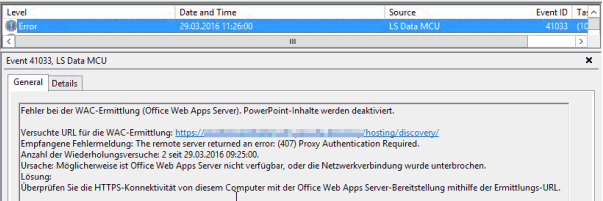
- WAC IIS-Logs
Die Zugriffe des Clients müssen natürlich auch auf dem Server zu sehen sein. Wenn dort nichts ankommt, dann kann ein Reverseproxy oder der Loadbalancer davor z.B. die Ursache sein. - WAC ULS-Logs
Der WAC-Server protokolliert Fehler in einem lokalen Verzeichnis. Schauen Sie einfach mal auf dem WAC-Server als Administrator in das Verzeichnis "C:\ProgramData\Microsoft\OfficeWebApps\Data\Logs\ULS". Hier sollte es bei Problemen entsprechende "Logdateien" geben, die ihnen einen Hinweis auf den Fehler geben.

- Skype for Business IIS-Logs
Der Office Web App Server greift bei Skype for Business ebenfalls per HTTPS auf die Webseite des Pools zu, um die Daten vom Fileshare zu erhalten. Auch diese Zugriffe müssen auf dem Skype for Business Server sichtbar sein.
In der Regel können Sie alle Probleme des OWC-Servers schon beseitigen.
- Troubleshooting Office Web App Server
Integration with Lync Server 2013
http://blogs.technet.com/b/praj/archive/2015/04/14/troubleshooting-office-web-app-server-integration-with-lync-server-2013.aspx - Where would you find ULS logs on Office
Web Apps (OWA) 2013 server
https://blogs.msdn.microsoft.com/zwsong/2013/04/16/where-would-you-find-uls-logs-on-office-web-apps-owa-2013-server/ - The curious remedy for the (not so)
curious health problems of the Office Web
Apps server
https://vanhybrid.com/2013/07/29/the-curious-remedy-for-the-not-so-curious-health-problems-of-the-office-web-apps-server/
Update
Der Office Web App Server ist ein Webserver, der ohne Authentifizierung von intern und aus dem Internet erreichbar ist. Daher sollten Sie genau beobachten, wann es Updates gibt und diese zügig einspielen. Genau genommen ist der Office Web App Server ein "Office im Browser", also quasi ein aus der Ferne bedienbarer Client.
Ich versuche die Liste analog zu den Listen auf Lync Updates und Exchange Buildnummern zu pflegen. Bei den meisten Firmen obliegt die Pflege des Office Web App Server aber der Sharepoint Abteilung, so dass ich nicht immer alle Versionen hier aufgeführt habe
| Release-Datum |
Paket |
|---|---|
13. Okt 15 |
Security Update für Office Web App Server
Security Update für Microsoft Office Web Apps Server
2013 (KB3085571) |
8. Sep 15 |
3085487 MS15-099: Description of the security Update für Office Web Apps Server 2013: September 8, 2015 |
12 Aug 14 |
2883057 August 12, 2014 Update für Office Web Apps Server 2013 |
13. Mai 14 |
|
4. Aug 14 |
|
12. Nov 13 |
Kein direktes Lync Update aber Lync 2013 nutzt für Powerpoints in Meetings den WAC Server und damit ist das Update schon relevant für den Betrieb von Lync 2013 Servern.
Einziger aber wichtiger Fix: "Assume that you have Internet Explorer 11 installed. When you try to share a presentation in a Microsoft Lync meeting in Lync 2013, the share attempt fails." |
Achtung: Sie dürfen den OfficeWebApp Server nicht einfach per Setup oder das per Windows Update angebotene Update aktualisieren.
Statt dessen muss man der Reihenfolge auf „Apply software Updates to Office Web Apps Server” ( http://technet.microsoft.com/en-us/library/jj966220.aspx) folgen. Ich habe die Reihenfolge bei meinem eigenen OWC Server auch nicht beachtet und danach war OWC nur nicht mehr nutzbar. Auch die CPU-Last der VM war auf 100%, da bestimmte Prozesse anscheinend immer einen Dr. Watson verursacht, beendet und neu gestartet wurden. Manchmal kommt Windows Update auch ganz aus dem Tritt:

Insofern ist es immer besser die Updates manuell herunter zu laden und nach der Anleitung zu installieren. Aber auch nach der Installation kann die CPU einige Minuten auf 100% sein, weil der .NET-Compiler die neuen Datei noch übersetzt. Geduld ist hier gefragt.
Anleitung für einen Single Server
- Get-OfficeWebAppsFarm
und sich die relevanten Parameter raus kopieren, speziell z.B. die InternalURL/ExternalURL - Remove-OfficeWebAppsMachine
- Update installieren
- OfficeWebApp Farm wieder einrichten, z.B.
New-OfficeWebAppsFarm
-InternalURL https://nawowc001.msxfaq.de/ `
-ExternalURL https://owc.nsxfaq.de/ `
-CertificateName "OWC Certificate Name"
Hier noch ein paar andere Links:
- Wie aktualisiere ich meinen
OWAS/WAC – oder eher wie nicht
http://blog.mrinas.de/2013/03/19/wie-aktualisiere-ich-meinen-owaswac-oder-eher-wie-nicht/ - 2880453 MS14-022: Hinweise zum Sicherheitsupdate für Office Web Apps Server 2013: 13. Mai 2014
- 2878219 MS14-017: Hinweise zum Sicherheitsupdate für Office Web Apps Server 2013: 8. April 2014
- Office Web Apps 2013:
Patching your WAC farm with no
downtime
http://www.wictorwilen.se/office-web-apps-2013-patching-your-wac-farm-with-no-downtime - Apply software Updates to
Office Web Apps Server
http://technet.microsoft.com/en-us/library/jj966220.aspx - Office Web Apps 2013 and Update KB2760445
http://answers.microsoft.com/en-us/office/forum/webapps-word/office-web-apps-2013-and-update-kb2760445/5e421924-51fc-4a0d-a15e-e4074f7e87a9 - 2760486 Description of the Office Web Apps Server 2013 hotfix package (Wacserver-x-none.msp): March 5, 2013
- 2767967 List of the changes in Office Web Apps Server 2013 after you apply the cumulative Update für Office Web Apps Server 2013 that was released in February 2013
- Office Web Apps Server –
just say no to Windows Update
Automatic Updates
http://blog.kloud.com.au/2013/05/21/office-web-apps-server-just-say-no-to-windows-update-automatic-Updates/
Weitere Links
Microsoft Consultant Exchange & Skype for Business (m/w)
Kommen Sie zu Net at Work. Wir haben spannende Projekte bei innovativen Kunden. Unser Team arbeitet kollegial und kooperativ – ständiger Austausch und Weiterbildung sind bei uns Standard.
https://www.netatwork.de/unternehmen/karriere/
Guide für IT Pros für Microsoft Office Web Apps
http://www.microsoft.com/downloads/en/details.aspx?FamilyID=515dd67e-3ff6-4f0d-bc45-cfc8ba742055
Microsoft Office Web Apps
Product Guide
http://download.microsoft.com/download/2/6/2/26253C22-D8EC-4230-A3ED-E2DEED9E8EBE/Microsoft%20Office%20Web%20Apps%20Product%20Guide_Final.pdf
Office Web Apps Architecture
& Deployment
http://channel9.msdn.com/Events/TechEd/Europe/2010/OFS223
- Office Online Server now
available
https://blogs.office.com/2016/05/04/office-online-server-now-available/ - 2837634 Description of the
Office Web Apps Server 2013 Update 2837634:
November 12, 2013
Einziger Fix: "Assume that you have Internet Explorer 11 installed. When you try to share a presentation in a Microsoft Lync meeting in Lync 2013, the share attempt fails." - Deploy Office Web Apps
Server
http://technet.microsoft.com/en-us/library/jj219455(v=office.15) - New-OfficeWebAppsFarm
http://technet.microsoft.com/en-us/library/jj219436(v=office.15).aspx - Plan Office Web Apps Server
http://technet.microsoft.com/en-us/library/jj219435(v=office.15) - Installing Office Web Apps
Server für Lync Server 2013
http://howdouc.blogspot.ca/2012/08/installing-office-web-apps-server-for.html - http://blog.insidelync.com/2012/08/lync-server-2013-preview-and-the-office-web-app-server-preview/
- Deploy the infrastructure:
Office Web Apps Server
http://technet.microsoft.com/en-us/library/jj219458.aspx - Collaboration just got easier:
Real-time co-authoring now
available in Office Web Apps
http://blogs.office.com/b/office365tech/archive/2013/11/06/collaboration-just-got-easier-real-time-co-authoring-now-available-in-microsoft-office-web-apps.aspx - Office Web Apps Server Explained
http://waveformation.com/2012/11/11/office-web-apps-server-explained - Office Web Apps
http://technet.microsoft.com/de-de/library/office-web-apps-service-description.aspx - Office Web Apps Server & Lync
Server 2013
http://blogs.technet.com/b/dodeitte/archive/2012/09/10/office-web-apps-server-amp-lync-server-2013.aspx - Office Web Apps Server: Office
Web Apps deployment simplified
http://www.microsoft.com/en-us/download/details.aspx?id=38833 - Microsoft Office Web Apps-Bereitstellung
http://technet.microsoft.com/de-de/office/ee815687.aspx - Office Web Apps
http://en.wikipedia.org/wiki/Office_Web_Apps - Troubleshooting Office Web
Apps Server für Lync
http://msunified.net/2013/05/27/troubleshooting-office-web-apps-server-for-lync/ - Office Web Apps on Windows
2012 R2
http://ohsaycanuc.com/office-web-apps-on-windows-2012-r2/















